Ontdek hoe u eenvoudig de huidige datum en tijd in Excel kunt verkrijgen met behulp van de NU-functie in slechts een paar eenvoudige stappen.

De huidige datum en tijd ophalen met de NU-functie in Excel
De NU-functie in Excel is een krachtig hulpmiddel waarmee u met een eenvoudige formule de huidige datum en tijd in Excel kunt verkrijgen.
Met deze functie kunt u bijhouden wanneer een specifieke taak of activiteit voor het laatst is bijgewerkt. Deze tool bespaart veel tijd en kan onnodig gedoe helpen voorkomen.
Door de NU-functie in Excel te gebruiken, kunt u de tijd en datum van elke activiteit volgen en uw gegevens up-to-date houden.
In dit artikel leert u hoe u de NU-functie in Excel kunt gebruiken om de huidige datum en tijd in een cel weer te geven.
Wat is de NU-functie in Excel?
De NU-functie in Excel is een hulpmiddel dat de huidige datum en tijd op een werkblad toont. Het is een eenvoudige formule die u kunt vinden in de formulebalk bovenaan het Excel-spreadsheet.
De formule voor de NU-functie is "=NU()." Deze functie kan op verschillende manieren worden gebruikt, zoals het weergeven van de huidige datum en tijd of het berekenen van het aantal dagen tussen twee datums.
Het is handig voor het bijhouden van tijdgevoelige informatie en het bijhouden van deadlines. Telkens wanneer u het werkblad opent, wordt de NU-functie automatisch bijgewerkt om de huidige datum en tijd weer te geven.
Belangrijke kenmerken van de NU-functie
- De Excel NU-functie is vluchtig. Als u veel wijzigingen in het werkblad aanbrengt of iets vernieuwt, wordt de uitvoer van de NU-functie geactiveerd om automatisch te worden bijgewerkt.
- U kunt het probleem oplossen. Als uw blad niet wordt bijgewerkt, kunt u de F9-toets gebruiken om het werkblad te dwingen de waarden bij te werken. Als dit niet werkt, controleer dan of automatische herberekening is uitgeschakeld in Formules > Berekeningsopties > Automatisch.
- Het is geldig. De NU-functie retourneert een geldige datum- en tijdwaarde in Excel. Als uw uitvoer een serienummer met een decimale waarde weergeeft, controleer dan de opmaak van de cel.
- Als u een statische datum- en tijdwaarde in Excel wilt invoeren, gebruikt u Ctrl + Shift + ;
- Als u alleen de datum van vandaag wilt invoeren en niet de huidige tijd, gebruik dan de functie TODAY() in plaats van de functie NU.
Hoe krijg ik de datum en tijd van vandaag in Excel met behulp van de NU-functie?
Zo krijgt u in vijf eenvoudige stappen de datum en tijd van vandaag in Excel met de functie NU:
- Open een nieuwe of bestaande Excel-werkmap.
- Klik op de cel waarin u de huidige datum en tijd wilt weergeven.
- Typ de formule in de cel: =NU()
- Druk op Enter om de formule toe te passen.
-
De huidige datum en tijd moeten nu in de cel verschijnen in de notatie "mm/dd/jjjj uu:mm:ss AM/PM."

Merk op dat: De NU-functie werkt de datum en tijd bij telkens wanneer het werkblad opnieuw wordt berekend, zodat het altijd de meest recente datum en tijd weergeeft.
Waarom werkt de NU-functie niet in mijn Excel-applicatie?
Het kan zijn dat de NU-functie om verschillende redenen niet werkt in uw Excel-applicatie. Hier zijn een paar dingen die u kunt controleren:
-
Automatische herberekening: Zorg ervoor dat automatische herberekening is ingeschakeld in Excel.
-
Ga naar het tabblad "Formules".

-
Klik op "Berekeningsopties" en selecteer "Automatisch".

-
Ga naar het tabblad "Formules".
- Datum- en tijdnotatie: de NU-functie retourneert een geldige datum- en tijdwaarde in Excel. Controleer de opmaak van de cel als uw uitvoer een serienummer met een decimale waarde weergeeft. Zorg ervoor dat de cel is opgemaakt als een datum- en tijdnotatie, zoals "mm/dd/jjjj uu:mm:ss AM/PM."
- Datum- en tijdinstellingen: controleer de datum- en tijdinstellingen van uw computer om er zeker van te zijn dat ze correct zijn. De NU-functie gebruikt de datum- en tijdinstellingen van uw computer om de huidige datum en tijd te berekenen.
- Functiesyntaxis: Zorg ervoor dat de syntaxis van uw NOW-functie correct is. De syntaxis voor de NU-functie is =NU(). Zorg ervoor dat u de haakjes achter de functienaam hebt geplaatst.
Door deze factoren te controleren, kunt u problemen oplossen waarom uw NOW-functie mogelijk niet werkt in Excel en deze weer actief krijgen.
Veelgestelde vragen over de H2 NOW-functie
Hoe extraheer ik de datum uit een cel met datum en tijd in Excel?
Als u in Excel een cel heeft die een datum en tijd bevat, wilt u wellicht alleen de datum extraheren. Hier zijn twee formules om de datum uit een cel met een datum en tijd te extraheren:
- Formule 1: =INT(B3)
Deze formule gebruikt de functie INT om de datum en tijd naar beneden af te ronden op het dichtstbijzijnde gehele getal, namelijk de datum. Als cel B3 bijvoorbeeld de datum en tijd "13-3-2023 12:30:00 PM" bevat, retourneert de formule =INT(B3) de datum "13-3-2023".
- Formule 2: =TRUNC(B3)
Deze formule gebruikt de TRUNC-functie om het decimale gedeelte van de datum en tijd, dat wil zeggen de tijd, te verwijderen. Als cel B3 bijvoorbeeld de datum en tijd "13-3-2023 12:30:00 PM" bevat, retourneert de formule =TRUNC(B3) de datum "13-3-2023".

Merk op dat: Beide formules gaan ervan uit dat de datum en tijd in de cel een geldige datum- en tijdnotatie hebben. Als de cel tekst of een datum- en tijdnotatie bevat die Excel niet herkent, werken deze formules mogelijk niet.
Wat is het verschil tussen vandaag () en NU () in Excel?
De functie Vandaag is handig als u alleen de huidige datum hoeft te weten en de tijd niet nodig heeft.
Als u bijvoorbeeld een projectbeheerblad maakt, wilt u wellicht de functie Vandaag gebruiken om de start- en einddatum van het project automatisch bij te werken.
Aan de andere kant is de NU-functie handig als u de exacte datum en tijd wilt weten, bijvoorbeeld om bij te houden wanneer een rapport voor het laatst is uitgevoerd.
De NU-functie kan worden gecombineerd met andere formules om de tijd tussen twee gebeurtenissen te berekenen of om de huidige datum en tijd in een specifiek formaat weer te geven.
Hoe haal ik de datum en tijd uit een tekenreeks in Excel?
Om de datum en tijd uit een string in Excel te extraheren, kunt u de functie INT of TRUNC gebruiken. Excel herkent datums en tijden als serienummers, waarbij het gehele deel de datum vertegenwoordigt en het breukdeel de tijd.
De functies INT en TRUNC kunnen alleen het gehele deel (de datum) extraheren uit een cel die een datum- en tijdwaarde bevat.
Hoe voeg ik automatisch de datum en tijd in Excel in?
U kunt de huidige datum en tijd invoegen met behulp van sneltoetsen in Excel. Om de huidige tijd in te voegen, drukt u op Ctrl + Shift + ; (puntkomma). Om de huidige datum en tijd in te voeren, drukt u op Ctrl + ; (puntkomma) waarmee een datum wordt ingevoegd, druk op de spatiebalk en druk vervolgens op Ctrl + Shift +; om de huidige tijd in te voegen.
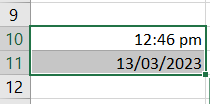
Wat is het verschil tussen de functies Sysdate () en NOW()?
De functies Sysdate() en NOW() werken in Excel.
- De functie Sysdate() toont de tijd op dit moment wanneer deze wordt uitgevoerd, maar de functie NOW() geeft altijd weer wanneer de instructie begon te werken.
- Als u de functie NOW() in een vast patroon of trigger gebruikt, krijgt u het tijdstip waarop de routine of trigger-instructie begint met uitvoeren.
Hoe zorg ik ervoor dat een datum automatisch wordt bijgewerkt wanneer een cel verandert?
Als u de datum automatisch wilt bijwerken wanneer de cel verandert, klikt u met de rechtermuisknop op de datumcel en selecteert u Cellen opmaken. Kies het gewenste datumformaat. De cel wordt automatisch bijgewerkt naar de huidige datum in het door u gekozen formaat wanneer u de spreadsheet opent.

In deze tabel heeft de taak "Vergadering met klant" een formule in de cel "Vervaldatum" die de functie VANDAAG() gebruikt. Dit betekent dat de cel "Vervaldatum" wordt bijgewerkt wanneer het werkblad wordt geopend of opnieuw wordt berekend om de huidige datum weer te geven.
Waarom herkent Excel geen datums?
Soms herkent Excel datums niet wanneer u kopieert en plakt met de optie 'Plakken speciaal'. Als dit gebeurt, kunt u dit probleem oplossen door de cellen naar een tekstformaat te converteren voordat u de datums plakt.
Om dit te doen:
- Selecteer de cellen waarin u de datums wilt plakken.
- Klik met de rechtermuisknop en kies 'Cellen opmaken'."
- Selecteer "Tekst" als celformaat.
- Klik op 'OK'."
- Plaats de datums in de cellen.
- Excel behandelt ze als tekstwaarden.
Conclusie
Samengevat is de NU-functie in Excel een handig hulpmiddel om de huidige datum en tijd te verkrijgen. Het is een dynamische functie die elke keer wordt bijgewerkt wanneer het werkblad opnieuw wordt berekend.
De functie kan op zichzelf of in combinatie met andere functies worden gebruikt om verschillende taken uit te voeren. De functie retourneert een serienummer dat kan worden opgemaakt voor weergave in verschillende datum- en tijdnotaties.
Over het geheel genomen kan het begrijpen van het gebruik van de NU-functie tijd besparen en taken in Excel stroomlijnen.
Nog één ding
We zijn blij dat je dit artikel tot hier hebt gelezen :) Bedankt voor het lezen.
Als je even tijd hebt, deel dit artikel dan op je socials; iemand anders kan er ook baat bij hebben.
Abonneer u op onze nieuwsbrief en lees als eerste onze toekomstige artikelen, recensies en blogposts in uw e-mailinbox. We bieden ook aanbiedingen, promoties en updates over onze producten en delen deze via e-mail. Je zult er geen één missen.
Gerelateerde artikelen
>Sjablonen voor onkostenregistratie en trackingsheets voor Excel
> Hoe u Excel gebruikt DATUM-formulefunctie
> CAGR berekenen in Excel